Resumen:
Windows Explorer Client permite acceder a los documentos archivados en DocuWare a través del Explorador de Windows.Puede copiar, renombrar y archivar en el Explorador de Windows, como lo haría con otros documentos. Por ejemplo, puede arrastrar y soltar documentos del sistema de archivos a DocuWare o exportar de DocuWare al sistema de archivos. El Cliente Explorador de Windows ofrece una vista adicional de los archivadores de DocuWare. Dentro de la estructura de carpetas del Explorador de Windows, encontrará un nodo DocuWare.Debajo de éste se encuentran las bandejas de documentos y los archivadores individuales, con las entradas del campo de índice de DocuWare como nombre de carpeta y de documento respectivamente.
Diferencias de versión:
A partir de DocuWare 7.5+, se lanzó un nuevo Windows Explorer Client con los siguientes cambios.
- Anclar a la barra de herramientas de acceso rápido/al menú Inicio
- Almacenar elementos de una ventana del explorador en el Cliente Explorador de Windows
- Crear vínculos a archivadores, bandejas de documentos y carpetas
- El icono de caja es visible
- Se muestran las propiedades de la bandeja de documentos
- Disponible la opción Enviar por correo como archivo adjunto
- DocuWare 7.8: se ha añadido la posibilidad de imprimir como PDF (con/sin anotaciones)
- DocuWare 7.10: ahora se utilizan tokens de acceso/actualización. Para autenticarse, se abrirá una pestaña en el navegador. El token es válido durante 30 días antes de que se requiera uno nuevo.
Requisitos:
- Licencia de DocuWare Client. En un equipo con licencia de Cliente DocuWare, un usuario puede utilizar el Cliente Web y el Cliente Explorador de Windows en paralelo.
Si un usuario abre el Explorador de Windows más de una vez en el mismo PC, sólo se utiliza una licencia de Cliente DocuWare. - Para poder abrir los documentos DocuWare desde el Cliente Windows Explorer (tanto de sólo lectura como de lectura y escritura), debe especificar un programa en el Explorador de Windows que deba utilizarse siempre para abrir documentos DocuWare con las extensiones de archivo correspondientes a estos tipos de archivo. Si sólo desea abrir los documentos en el visor del Cliente web, esto no es un requisito.
Requisitos del nuevo cliente Explorador de Windows
- DocuWare 7.5: .NET versión 5
- DocuWare 7.6 - 7.9: .NET versión 6
- DocuWare 7.10 - 7.12: .NET versión 8
*NOTA: En sistemas x64, se instalará .NET x64. Del mismo modo, los sistemas x86 tendrán instalado .NET x86
- Lo primero que debemos determinar es si el sistema DocuWare es local o en la nube, así como la versión en la que se encuentra.
- Aplique las actualizaciones pendientes de la aplicación de escritorio en el equipo.
- Para que el sistema funcione correctamente, es fundamental que la versión del sistema operativo sea compatible. Consulte nuestros requisitos del sistema para comprobar la compatibilidad.
Knowledge Center (docuware.com) - ¿Lo que estamos haciendo es un uso compatible del Cliente de Windows Explorer?
KBA-36706- Portal de soporte DocuWare - Asegúrese de que se está ejecutando el proceso en segundo plano del Cliente de Windows Explorer.
- Actualice la conexión con el Cliente de Windows Explorer haciendo clic con el botón derecho del ratón sobre el icono de DocuWare del Explorador de archivos y, a continuación, haga clic en "Reiniciar / Actualizar configuración".
- Como alternativa, restablezca la autenticación haciendo clic con el botón derecho del ratón sobre el icono de DocuWare y, a continuación, seleccionando "Iniciar sesión...".
- Compruebe los permisos de usuario: Algunos problemas implican no poder ver los archivadores desde el Cliente Explorador de Windows, y en casos como éste, el problema podría atribuirse a que el usuario no tiene los derechos para esas configuraciones.
Tendría que comprobar las configuraciones de los archivadores en la sección Diálogo de carpetas para comprobar- 1. si se ha creado una configuración para ese archivador
- 2. si el usuario en cuestión tiene acceso a ella.
- Si no es así, podemos conceder el acceso, hacer que el usuario haga clic con el botón derecho del ratón en la carpeta "DocuWare" desde el Explorador de Windows y elegir Actualizar la configuración.
Problemas frecuentes con el Explorador de Windows:
No se puede acceder al Cliente del Explorador de Windows
Para resolver este problema, debemos examinar las claves del registro. Por favor, complete lo siguiente.
NOTA: Haga una copia de seguridad de las claves de registro que se están modificando.
- Pulse la tecla de Windows + R y escriba "Regedit". A continuación, pulse Aceptar y se le dirigirá a las claves del Registro.
- Realice una búsqueda del GUID, fbb35f95-7111-4d49-bf75-d2aad8d79f8e
- Una vez que haya encontrado esta clave, expándala y busque en "InprocServer32" para ver si hay varias versiones en la lista.
- Si se encuentran varias versiones, elimine las versiones que no se estén utilizando.
El cuadro de diálogo Almacenar se congela después de almacenar desde Conectar a Outlook o desde el cliente Explorador de Windows.
- Salga de DocuWare Desktop Apps y detenga el servicio DocuWare Desktop.
- Vaya a C:\Archivos de programa\DocuWare\Windows Explorer Client y abra el archivoDocuWare.PlatformUI.dll.settings .
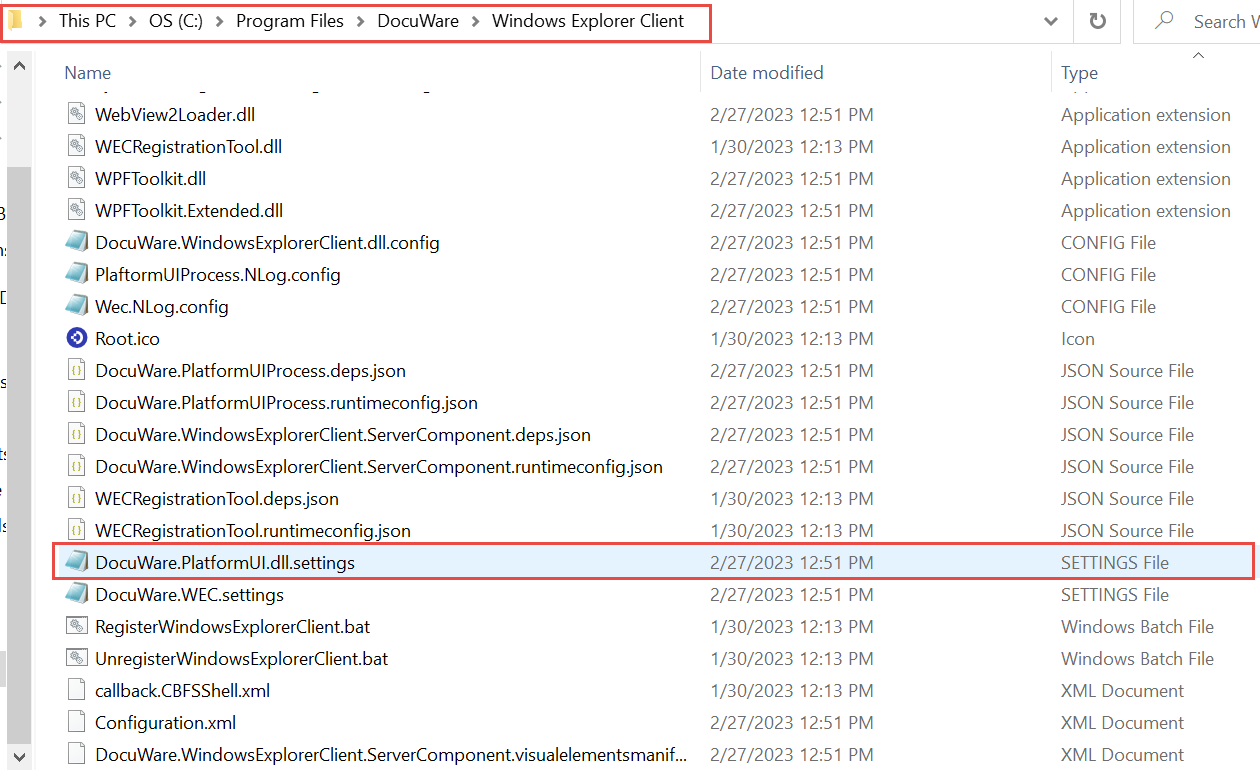
- Cambie RestartMode de "Persistent" a "StopAndRestart":
Nota: haga una copia de seguridad de DocuWare.PlatformUI.dll.settings antes de realizar cualquier cambio.
Antes de
<?xml version="1.0"?>
<PlatformUISettings xmlns:xsd="http://www.w3.org/2001/XMLSchema" xmlns:xsi="http://www.w3.org/2001/XMLSchema-instance">
<RestartMode accepted_values="Persistent, StopOnly, StopAndRestart">
<Value>Persistent</Value>
</RestartMode>
</PlatformUISettings>
After
<?xml version="1.0"?>
<PlatformUISettings xmlns:xsd="http://www.w3.org/2001/XMLSchema" xmlns:xsi="http://www.w3.org/2001/XMLSchema-instance">
<RestartMode accepted_values="Persistent, StopOnly, StopAndRestart">
<Value>StopAndRestart</Value>
</RestartMode>
</PlatformUISettings> - Reinicie DocuWare Desktop Service e inicie Desktop Apps. Una vez completado, ya no debería experimentar más congelaciones al almacenar en el Cliente Explorador de Windows.
Abrir una solicitud de asistencia técnica
- Descripción del problema.
- Capturas de pantalla que muestran el error.
- Versión de Windows
- Versión de DocuWare
- ¿Sistema DocuWare en nube o local?
- ¿Cuántos usuarios están afectados?
- ¿Es fácil reproducir el problema?
- Recopilación de registros para proporcionar a Soporte.
Un cambio introducido en el nuevo Cliente Explorador de Windows, es el Proceso en segundo plano del Cliente Explorador de Windows, que mostrará cualquier excepción que surja.
En caso de que se lancen excepciones aquí, podemos exportar esta información a través de lo siguiente,
Enable Debug logging: KBA-37546 - DocuWare Support Portal
Collecting Logs: KBA-37547 - DocuWare Support Portal
La recuperación de archivos de registro para Windows Explorer Client en un equipo que se encuentre con el problema se puede localizar en %programdata%\DocuWare\Logs\Wec.log
Otro consejo útil es generar archivos de registro a través de nuestra herramienta Log Collector,
KBA-35298- DocuWare Support Portal
KBA aplicable para organizaciones en la nube y locales
Tenga en cuenta: Este artículo es una traducción del idioma inglés. La información contenida en este artículo se basa en la(s) versión(es) original(es) del producto(s) en inglés. Puede haber errores menores, como en la gramática utilizada en la versión traducida de nuestros artículos. Si bien no podemos garantizar la exactitud completa de la traducción, en la mayoría de los casos, encontrará que es lo suficientemente informativa. En caso de duda, vuelva a la versión en inglés de este artículo.


